Page 493 of 521
2
3
4
5
6
7
37
Úroveň 1Úroveň 2 Vysvětlivky
Settings
(Nastavení)
Audio settings
(Nastavení zvuku) Ambience
(Zvukové schéma) Nastavujte požadované zvukové schéma
(ek valizér).
Balance (Rozložení zvuku) Prostorové rozložení zvuku ve vozidle podle
systému Arkamys
®.
Sound effects (Zvukové efekty) Volte úroveň hlasitosti nebo aktivujte ovládání
hlasitosti v závislosti na rychlosti vozidla.
Ringtones (Vyzváněcí tóny) Volte melodii a hlasitost vyzvánění při příchozím
hovoru.
Voice (H l a s) Volte hlasitost naváděcích pokynů a oznamování
názvů ulic.
Confirm (Potvrdit) Ukládejte nastavení.
Settings (Nastavení)
Turn off screen (Vypnout displej)
Funkce umožňující zhasnout obrazovku.
Dotek na displej zobrazování znovu zapne.
Audio a Telematika
Page 498 of 521
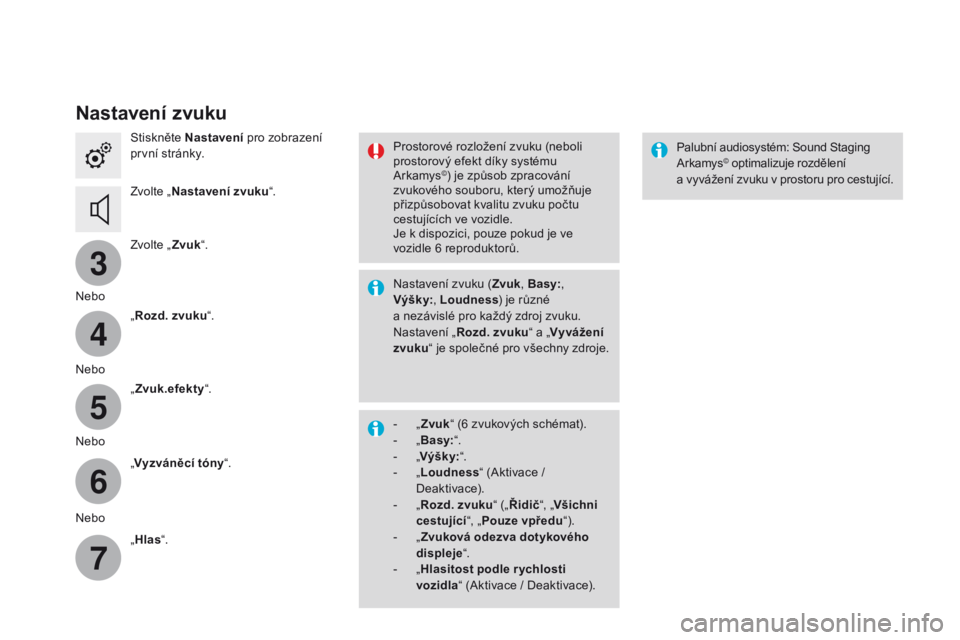
3
4
5
6
7
Nastavení zvuku
Stiskněte Nastavení pro zobrazení
první stránky.
Zvolte „ Nastavení zvuku “.
Zvolte „ Zvuk“.
Nebo „Rozd. zvuku “.
Nebo „Zvuk.efekty “.
Nebo „Vyzváněcí tóny “.
Nebo „Hlas “. Palubní audiosystém: Sound Staging
Arkamys
© optimalizuje rozdělení
a
vyvážení zvuku v prostoru pro cestující.
Prostorové rozložení zvuku (neboli
prostorový efekt díky systému
Arkamys©) je způsob zpracování
zvukového souboru, který umožňuje
přizpůsobovat kvalitu zvuku počtu
cestujících ve vozidle.
Je k dispozici, pouze pokud je ve
vozidle 6 reproduktorů.
Nastavení zvuku ( Zvuk, Basy: ,
Výšky: , Loudness ) je různé
a nezávislé pro každý zdroj zvuku.
Nastavení „ Rozd. zvuku “ a „Vyvážení
zvuku “ je společné pro všechny zdroje.
-
„ Zv
uk “ (6 zvukových schémat).
-
„ B
asy: “.
-
„ V
ýšky:“.
-
„ L
oudness “ (Aktivace /
Deaktivace).
-
„ R
ozd. zvuku “ („Řidič “, „Všichni
cestující “, „Pouze vpředu “).
-
„ Z
vuková odezva dotykového
displeje “.
-
„ H
lasitost podle r ychlosti
vozidla “ (Aktivace / Deaktivace).
Page 501 of 521
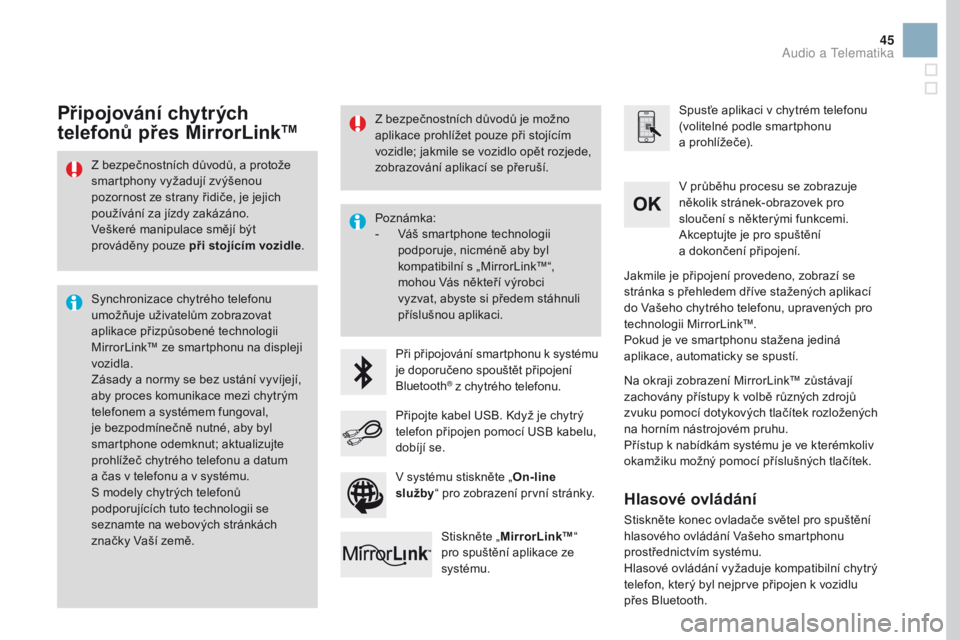
45
Z bezpečnostních důvodů, a protože
smartphony vyžadují zvýšenou
pozornost ze strany řidiče, je jejich
používání za jízdy zakázáno.
Veškeré manipulace smějí být
prováděny pouze při stojícím vozidle.
Synchronizace chytrého telefonu
umožňuje uživatelům zobrazovat
aplikace přizpůsobené technologii
MirrorLink™ ze smartphonu na displeji
vozidla.
Zásady a normy se bez ustání vyvíjejí,
aby proces komunikace mezi chytrým
telefonem a systémem fungoval,
je bezpodmínečně nutné, aby byl
smartphone odemknut; aktualizujte
prohlížeč chytrého telefonu a datum
a čas v telefonu a v systému.
S modely chytrých telefonů
podporujících tuto technologii se
seznamte na webových stránkách
značky Vaší země. Poznámka:
-
V
áš smartphone technologii
podporuje, nicméně aby byl
kompatibilní s „MirrorLink™“,
mohou Vás někteří výrobci
vyzvat, abyste si předem stáhnuli
příslušnou aplikaci.
Při připojování smartphonu k systému
je doporučeno spouštět připojení
Bluetooth
® z chytrého telefonu. Spusťe aplikaci v chytrém telefonu
(volitelné podle smartphonu
a prohlížeče).
V průběhu procesu se zobrazuje
několik stránek-obrazovek pro
sloučení s některými funkcemi.
Akceptujte je pro spuštění
a dokončení připojení.
Připojte kabel USB. Když je chytrý
telefon připojen pomocí USB kabelu,
dobíjí se. Stiskněte „ MirrorLink™ “
pro spuštění aplikace ze
systému. Jakmile je připojení provedeno, zobrazí se
stránka s přehledem dříve stažených aplikací
do Vašeho chytrého telefonu, upravených pro
technologii MirrorLink™.
Pokud je ve smartphonu stažena jediná
aplikace, automaticky se spustí.
Připojování chytrých
telefonů přes MirrorLink™
Na okraji zobrazení MirrorLink™ zůstávají
zachovány přístupy k volbě různých zdrojů
zvuku pomocí dotykových tlačítek rozložených
na horním nástrojovém pruhu.
Přístup k nabídkám systému je ve kterémkoliv
okamžiku možný pomocí příslušných tlačítek.
V systému stiskněte „ On-line
služby “ pro zobrazení první stránky.
Z bezpečnostních důvodů je možno
aplikace prohlížet pouze při stojícím
vozidle; jakmile se vozidlo opět rozjede,
zobrazování aplikací se přeruší.
Hlasové ovládání
Stiskněte konec ovladače světel pro spuštění
hlasového ovládání Vašeho smartphonu
prostřednictvím systému.
Hlasové ovládání vyžaduje kompatibilní chytrý
telefon, který byl nejprve připojen k vozidlu
přes Bluetooth.
Audio a Telematika
Page 505 of 521
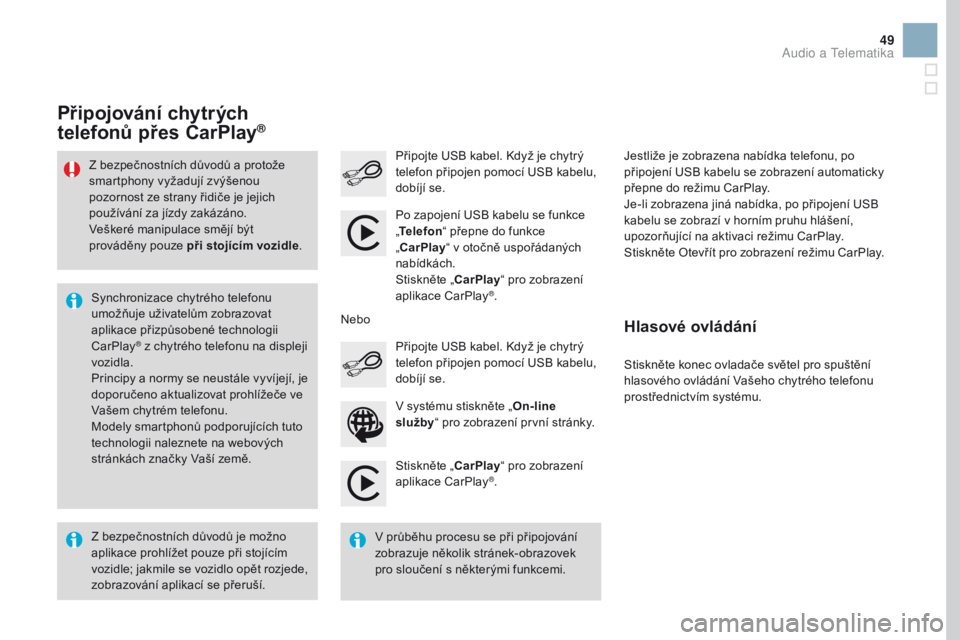
49
Stiskněte „CarPlay“ pro zobrazení
aplikace CarPlay®.
Připojte USB kabel. Když je chytrý
telefon připojen pomocí USB kabelu,
dobíjí se.
Stiskněte konec ovladače světel pro spuštění
hlasového ovládání Vašeho chytrého telefonu
prostřednictvím systému.
Připojování chytrých
telefonů přes CarPlay®
V systému stiskněte „On-line
služby “ pro zobrazení první stránky.
Připojte USB kabel. Když je chytrý
telefon připojen pomocí USB kabelu,
dobíjí se.
Nebo
Hlasové ovládání
Z bezpečnostních důvodů je možno
aplikace prohlížet pouze při stojícím
vozidle; jakmile se vozidlo opět rozjede,
zobrazování aplikací se přeruší. Synchronizace chytrého telefonu
umožňuje uživatelům zobrazovat
aplikace přizpůsobené technologii
CarPlay
® z chytrého telefonu na displeji
vozidla.
Principy a normy se neustále vyvíjejí, je
doporučeno aktualizovat prohlížeče ve
Vašem chytrém telefonu.
Modely smartphonů podporujících tuto
technologii naleznete na webových
stránkách značky Vaší země.
Z bezpečnostních důvodů a protože
smartphony vyžadují zvýšenou
pozornost ze strany řidiče je jejich
používání za jízdy zakázáno.
Veškeré manipulace smějí být
prováděny pouze při stojícím vozidle
.
V průběhu procesu se při připojování
zobrazuje několik stránek-obrazovek
pro sloučení s některými funkcemi.Po zapojení USB kabelu se funkce
„
Telefon “ přepne do funkce
„CarPlay “ v otočně uspořádaných
nabídkách.
Stiskněte „CarPlay “ pro zobrazení
aplikace CarPlay
®. Jestliže je zobrazena nabídka telefonu, po
připojení USB kabelu se zobrazení automaticky
přepne do režimu CarPlay.
Je-li zobrazena jiná nabídka, po připojení USB
kabelu se zobrazí v horním pruhu hlášení,
upozorňující na aktivaci režimu CarPlay.
Stiskněte Otevřít pro zobrazení režimu CarPlay.
Audio a Telematika
Page 518 of 521
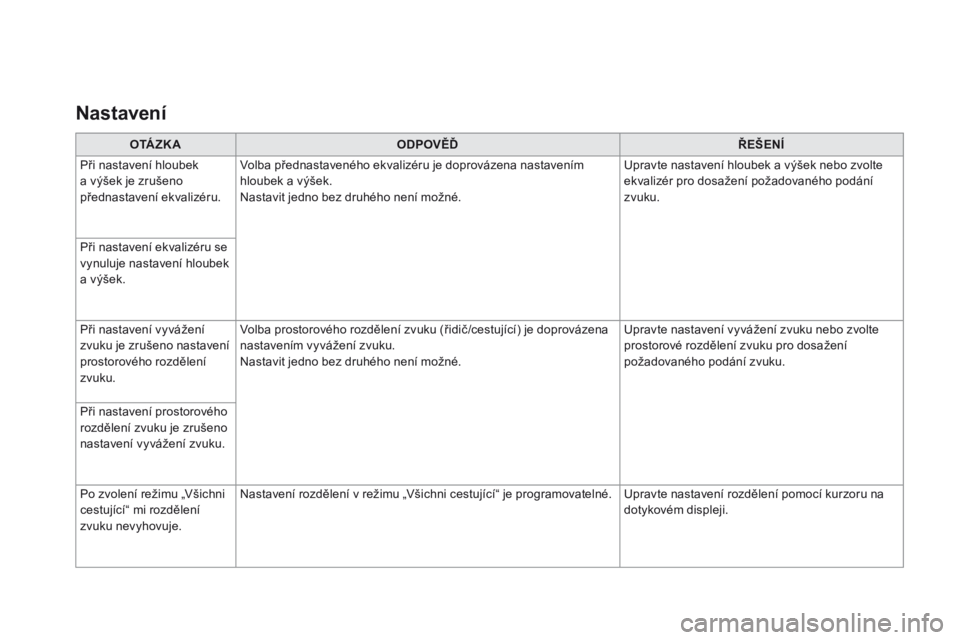
O TÁ Z K AODPOVĚĎ ŘEŠENÍ
Při nastavení hloubek
a výšek je zrušeno
přednastavení ekvalizéru. Volba přednastaveného ekvalizéru je doprovázena nastavením
hloubek a výšek.
Nastavit jedno bez druhého není možné. Upravte nastavení hloubek a výšek nebo zvolte
ekvalizér pro dosažení požadovaného podání
zvuku.
Při nastavení ekvalizéru se
vynuluje nastavení hloubek
a výšek.
Při nastavení vyvážení
zvuku je zrušeno nastavení
prostorového rozdělení
zvuku. Volba prostorového rozdělení zvuku (řidič/cestující) je doprovázena
nastavením vyvážení zvuku.
Nastavit jedno bez druhého není možné.
Upravte nastavení vyvážení zvuku nebo zvolte
prostorové rozdělení zvuku pro dosažení
požadovaného podání zvuku.
Při nastavení prostorového
rozdělení zvuku je zrušeno
nastavení vyvážení zvuku.
Po zvolení režimu „Všichni
cestující“ mi rozdělení
zvuku nevyhovuje. Nastavení rozdělení v režimu „Všichni cestující“ je programovatelné. Upravte nastavení rozdělení pomocí kurzoru na
dotykovém displeji.
Nastavení